現代の世界では、多くの人が自分のパソコンだけでなくラップトップもあります。驚くべきことではありません、それは家庭やそれ以上の両方で使用するのがはるかに便利です。あなたは旅行でラップトップを取ることができます、あなたは彼と一緒に通りに行くことができます、あなたはカフェに座ることができます...ラップトップが簡単に転送されるという事実だけでなく、それをより快適にします。実際、彼のシステム全体はあなたの人生を促進するような方法で配置されています。このためには特別な鍵があります。今日私たちはそれらのうちの1つを知ります - FNキー。
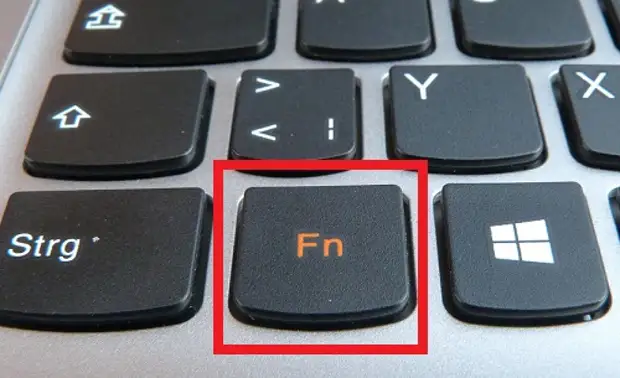
ほとんどの場合、左下隅にあります。それはCtrlキーの左側にある、またはその右側にあります。多くの場合、FNキーは青や赤などの別の色で分離されています。
このキーの名前は、「関数」という単語の最初の子音文字から来ています。 FNは、ラップトップブランドによって異なる可能性があるいくつかの機能を実際に責任があります。ほとんどの場合、ホットキーの操作の原理はそのようなブランドに収束します.HP、ASUS、Acer、Lenovo、Samsung、LG。
たとえば、Lenovo Laptopsでは、キーキーの組み合わせを使用できます。
- Fn + F1 - スリープモードにコンピュータを入力します。
- Fn + F2 - モニタのオン/オフを切り替えます。
- Fn + F3 - ディスプレイを接続モニタモジュール、プロジェクタに切り替えます。
- Fn + F4 - モニタの拡張。
- FN + F5 - 無線通信モジュール:無線ネットワークアダプタ、Bluetoothを有効にします。
- FN + F6 - タッチパネルを有効/無効にする - ラップトップマウス。
- Fn + F9、Fn + F10、Fn + F11、Fn + F12 - メディアプレーヤーの操作 - レジューム/一時停止、停止、停止、トラック前フォワード。
- Fn + Home - メディアファイルで一時停止します。
- Fn + Insert - スクロールロックを有効/無効にします。
- FN + UP / ARLOW DOWN ARLOW - モニタの明るさを増減します。
- FN +左/矢印矢印 - メディアプレーヤーのボリュームの削減/増加。
1つのキーしか実行できない機能の数を想像してみてください。それがあなたのために機能しない場合、それを有効にする方法はいくつかあります。開始の場合は、FN + NumLockの組み合わせを試してください。もう1つの方法 - セットアップユーティリティへのログイン、システム構成と[アクションキーモード]タブで、電源を切る必要がある(無効)または有効(有効)この機能Fn。
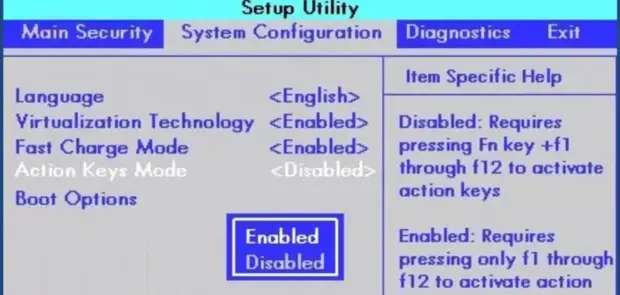
これらのメソッドが役立っていない場合、キーはまだ機能しないため、プログラムを使用して実行できます。ほとんどの場合、マジックキーボードプログラムを使用してください。
各ブランドに適しているプログラムも別々にあります。
- ソニーラップトップ - ソニー共有ライブラリ、ユーティリティシリーズの設定、VAIOイベントサービス、VAIOコントロールセンター。
- Samsung - Easy Display Manager(プログラム付きのディスクにはラップトップが完了しています)。
- Toshiba - Hotkey Utility、付加価値パッケージ、Flash Cards Support Utilityの場合
ヘルプがない場合でも、キーボード用のドライバを再インストールする必要があります。ほとんどの場合、彼らはキットに入っていますが、そうでなければ、あなたはあなたのラップトップのブランドの公式ウェブサイトからのみそれらをダウンロードするべきです!
考え出した?今や大胆にマジックキーを使い始めましょう!
ソース
